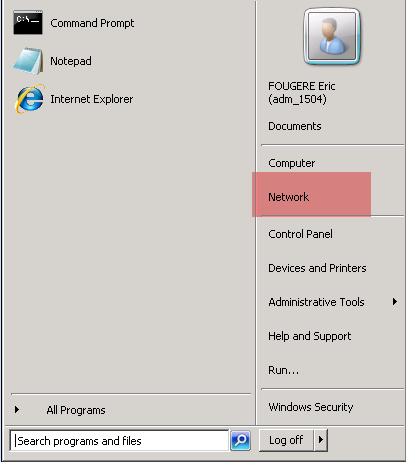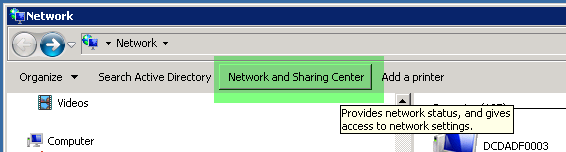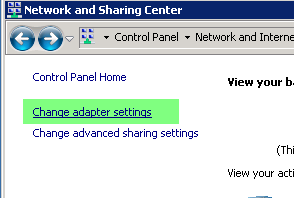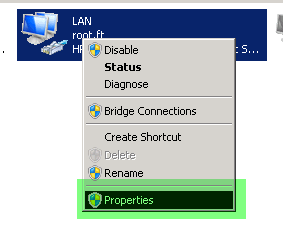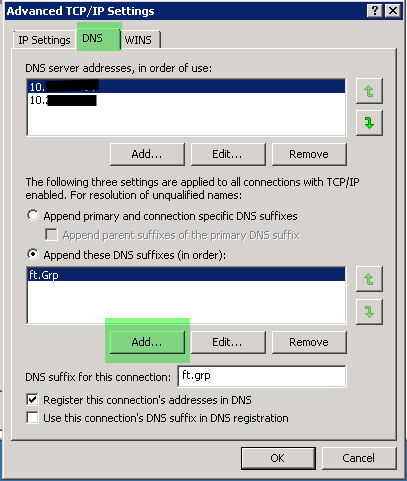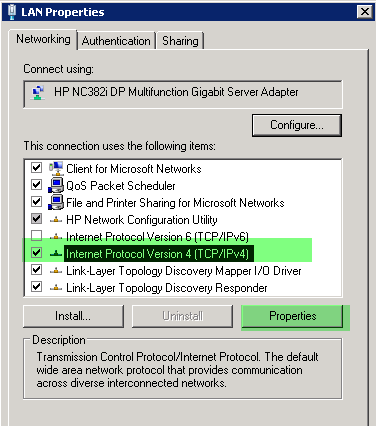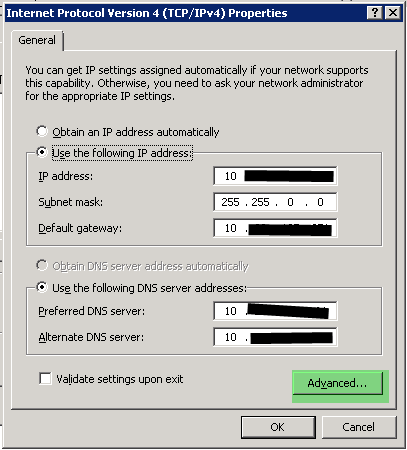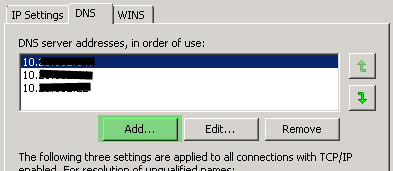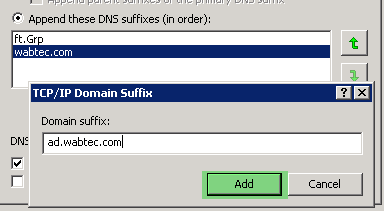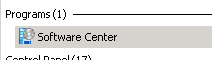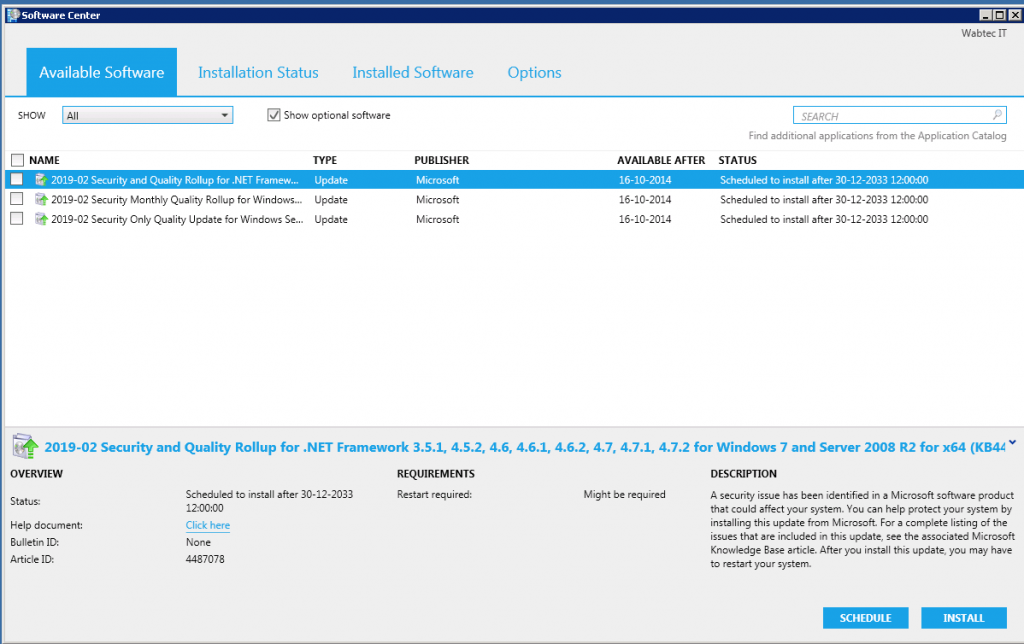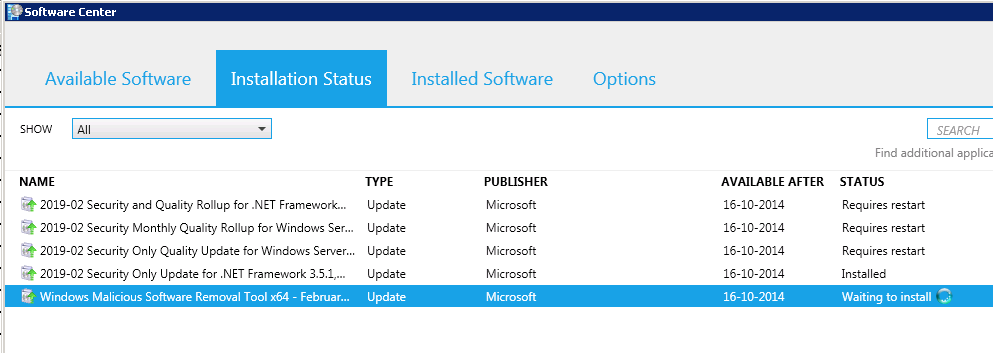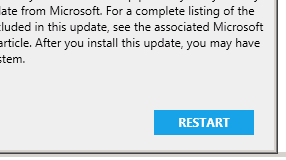Information Système
|
| Commande |
Description |
| # arch |
affiche l’architecture de la machine(1) [man] |
| # cal 2007 |
affiche le calendrier de 2007 [man] |
| # cat /proc/cpuinfo |
affiche les informations CPU [man] |
| # cat /proc/interrupts |
affiche les interruptions [man] |
| # cat /proc/meminfo |
affiche la mémoire utilisée [man] |
| # cat /proc/swaps |
affiche le(s) fichier(s) swap [man] |
| # cat /proc/version |
affiche la version du kernel [man] |
| # cat /proc/net/dev |
affiche les périphériques réseau et leurs statistiques [man] |
| # cat /proc/mounts |
affiche le(s) système(s) de fichiers monté(s) [man] |
| # clock -w |
sauvegarde la date et la change dans le BIOS [man] |
| # date |
affiche la date système [man] |
| # date 041217002007.00 |
fixe la date et l’heure – moisjourheuresminutesannée.secondes [man] |
| # dmidecode -q |
affiche les composants hardware – (SMBIOS / DMI) [man] |
| # hdparm -i /dev/hda |
affiche les caractéristiques du disque dur [man] |
| # hdparm -tT /dev/sda |
lance un test de lecture sur le disque dur [man] |
| # lspci -tv |
affiche les périphériques PCI [man] |
| # lsusb -tv |
affiche les périphériques usb [man] |
| # uname -m |
affiche l’architecture de la machine (2) [man] |
| # uname -r |
affiche la version du kernel [man] |
|
| « SOMMET « |
|
Arrêt, Redémarrage et Déconnexion du système
|
| Commande |
Description |
| # init 0 |
arrêter le système (2) [man] |
| # logout |
libérer la session [man] |
| # reboot |
redémarrer (2) [man] |
| # shutdown -h now |
redémarrer maintenant [man] |
| # shutdown -h 16:30 & |
planifier l’arrêt du système à 16h30 [man] |
| # shutdown -c |
annuler la planification d’un arrêt du système [man] |
| # shutdown -r now |
redémarrer maintenant (1) [man] |
| # telinit 0 |
arrêter le système (3) [man] |
|
| « SOMMET « |
|
Fichiers et Répertoires
|
| Commande |
Description |
| # cd /home |
entrer dans le répertoire ‘/home’ [man] |
| # cd .. |
descendre d’un niveau dans l’arborescence [man] |
| # cd ../.. |
descendre de deux niveaux dans l’arborescence [man] |
| # cd |
aller dans le répertoire home [man] |
| # cd ~user1 |
entrer de le répertoire home de l’utilisateur user1 [man] |
| # cd – |
aller dans le répertoire précédent [man] |
| # cp file1 file2 |
copier le file1 en file2 [man] |
| # cp dir/* . |
copier tous les fichiers d’un répertoire dans le répertoire de travail en cours [man] |
| # cp -a /tmp/dir1 . |
copier un répertoire dans le répertoire de travail en cours [man] |
| # cp -a dir1 dir2 |
copier le répertoire dir1 en un autre dir2 [man] |
| # cp file file1 |
extrait le type mime du fichier file comme texte [man] |
| # iconv -l |
liste les encodages connus [man] |
| # iconv -f fromEncoding -t toEncoding inputFile > outputFile |
crée un nouveau fichier par ce qui donné par le fichier d’entrée en supposant qu’il est encodé en fromEncoding et le converti à toEncoding [man] |
| # find . -maxdepth 1 -name *.jpg -print -exec convert |
traitement qui redimensionne des fichiers dans le répertoire courant et les envoie dans un répertoire thumbnails (requière convert de Imagemagick) [man] |
| # ln -s file1 lnk1 |
crée un lien symbolique à un fichier ou répertoire [man] |
| # ln file1 lnk1 |
crée un lien physique à un fichier ou répertoire [man] |
| # ls |
visualise les fichiers d’un répertoire [man] |
| # ls -F |
visualise les fichiers d’un répertoire [man] |
| # ls -l |
affiche les détails des fichiers et des répertoires [man] |
| # ls -a |
affiche les fichiers cachés [man] |
| # ls *[0-9]* |
affiche les fichiers et les répertoires qui contiennent des nombres [man] |
| # lstree |
affiche les fichiers et les répertoires dans une arborescence qui commence par la racine (2) [man] |
| # mkdir dir1 |
crée un répertoire appelé ‘dir1’ [man] |
| # mkdir dir1 dir2 |
crée deux répertoires simultanément [man] |
| # mkdir -p /tmp/dir1/dir2 |
crée un répertoire en arborescence [man] |
| # mv dir1 new_dir |
renomme / déplace un fichier ou un répertoire [man] |
| # pwd |
affiche le chemin du répertoire courant [man] |
| # rm -f file1 |
supprime le fichier nommé ‘file1’ [man] |
| # rm -rf dir1 |
supprime le répertoire nommé ‘dir1’ et son contenu récursivement [man] |
| # rm -rf dir1 dir2 |
supprime deux répertoires et leurs contenus récursivement [man] |
| # rmdir dir1 |
supprime le répertoire appelé ‘dir1’ [man] |
| # touch -t 0712250000 file1 |
modifie la date d’un fichier ou d’un répertoire (AAMMJJhhmm) [man] |
| # tree |
affiche les fichiers et les répertoires dans une arborescence qui commence par la racine (1) [man] |
|
| « SOMMET « |
|
Recherche de fichier
|
| Commande |
Description |
| # find / -name file1 |
cherche un fichier ou un répertoire à l’intérieur du système depuis ‘/’ [man] |
| # find / -user user1 |
cherche des fichiers ou des répertoires appartenant à ‘user1’ [man] |
| # find /home/user1 -name \*.bin |
cherche des fichiers ou des répertoires avec l’extension ‘.bin’ à l’intérieur du répertoire ‘/home/user1’ [man] |
| # find /usr/bin -type f -atime +100 |
cherche des fichiers binaires qui ne sont pas utilisés depuis plus de 100 jours [man] |
| # find /usr/bin -type f -mtime -10 |
cherche des fichiers créés ou changés depuis 10 jours [man] |
| # find / -name *.rpm -exec chmod 755 ‘{}’ \; |
cherche des fichiers avec l’extension ‘.rpm’ et modifie leurs permissions [man] |
| # find / -xdev -name \*.rpm |
cherche des fichiers avec l’extension ‘.rpm’ en ignorant les partitions amovibles comme les cd-rom, clé, etc… [man] |
| # locate \*.ps |
trouve des fichiers avec l’extension ‘.ps’ – en premier lancer la commande ‘updatedb’ [man] |
| # whereis halt |
affiche l’emplacement des fichiers binaires, source ou man [man] |
| # which halt |
affiche le chemin complet des binaires / exécutables [man] |
|
| « SOMMET « |
|
Montage de système de fichiers
|
| Commande |
Description |
| # fuser -km /mnt/hda2 |
force le démontage quand le périphérique est occupé [man] |
| # mount /dev/hda2 /mnt/hda2 |
monte un disque nommé hda2 – vérifie l’existence du répertoire ‘/mnt/hda2’ [man] |
| # mount /dev/fd0 /mnt/floppy |
monte un lecteur de disquettes [man] |
| # mount /dev/cdrom /mnt/cdrom |
monte un cdrom / dvdrom [man] |
| # mount /dev/hdc /mnt/cdrecorder |
monte un cdrw / dvdrom [man] |
| # mount /dev/hdb /mnt/cdrecorder |
monte un cdrw / dvdrom [man] |
| # mount -o loop file.iso /mnt/cdrom |
monte une image d’un fichier iso [man] |
| # mount -t vfat /dev/hda5 /mnt/hda5 |
monte un système de fichiers Windows FAT32 [man] |
| # mount /dev/sda1 /mnt/usbdisk |
monte une clé usb ou un lecteur mémoire flash [man] |
| # mount -t smbfs -o username=user,password=pass //WinClient/share /mnt/share |
monte un partage réseau Windows [man] |
| # umount /dev/hda2 |
démonte un disque appelé hda2 – d’abord sortie du point de montage ‘/mnt/hda2’ [man] |
| # umount -n /mnt/hda2 |
lance le démontage sans l’écriture du fichier /etc/mtab – Utile quand le fichier est en lecture seule ou que le disque dur est plein [man] |
|
| « SOMMET « |
|
Espace Disque
|
| Commande |
Description |
| # df -h |
affiche la liste des partitions montées et leur espace libre [man] |
| # dpkg-query -W -f=’${Installed-Size;10}t${Package}n’ | sort -k1,1n |
affiche l’espace utilisé par le paquets deb installés, triés par taille (debian, ubuntu, et autres) [man] |
| # du -sh dir1 |
estime l’espace disque utilisé par le répertoire ‘dir1’ [man] |
| # du -sk * | sort -rn |
affiche la taille des fichiers et des répertoires triés par taille [man] |
| # ls -lSr |more |
affiche la taille des fichiers et des répertoires ordonnés par taille [man] |
| # rpm -q -a –qf ‘%10{SIZE}t%{NAME}n’ | sort -k1,1n |
affiche l’espace utilisé par les paquets rpm installés triés par taille (fedor, redhat, et identiques) [man] |
|
| « SOMMET « |
|
Utilisateurs et Groupes
|
| Commande |
Description |
| # chage -E 2005-12-31 user1 |
fixe une date limite du mot de passe de l’utilisateur ‘user1’ [man] |
| # groupadd [group] |
crée un nouveau groupe [man] |
| # groupdel [group] |
supprime un groupe [man] |
| # groupmod -n moon sun |
renomme le groupe moon en groupe sun [man] |
| # grpck |
teste la syntaxe correcte et le format du fichier ‘/etc/group’ et l’existence des groupes [man] |
| # newgrp – [group] |
connexion à un nouveau groupe pour changer le groupe par défaut des fichiers récemment créés [man] |
| # passwd |
change le mot de passe [man] |
| # passwd user1 |
change le mot de passe d’un utilisateur ‘user1’ (seulement par root) [man] |
| # pwck |
teste la syntaxe correcte et le format du fichier ‘/etc/passwd’ et l’existence des utilisateurs [man] |
| # useradd -c |
crée un nouvel utilisateur « user1 » appartenant au groupe « admin » [man] |
| # useradd user1 |
crée un nouvel utilisateur [man] |
| # userdel -r user1 |
supprime un utilisateur (‘-r’ élimine son répertoire home) [man] |
| # usermod -c |
change les attributs d’un utilisateur [man] |
|
| « SOMMET « |
|
Permissions sur les Fichiers
|
| Commande |
Description |
| # chgrp group1 file1 |
change le groupe du fichier ‘file1’ [man] |
| # chmod ugo+rwx directory1 |
fixe sur le répertoire ‘directory1’ les permissions de lecture (r), écriture (w) et d’accès (x) aux utilisateurs propriétaires (u) groupe (g) et autres (o) [man] |
| # chmod go-rwx directory1 |
enlève sur le répertoire ‘directory1’ les permissions de lecture (r), écriture (w) et d’accès (x) aux utilisateurs groupe (g) et autres (o) [man] |
| # chmod u+s /bin/file1 |
fixe l’octet SUID sur un fichier binaire – l’utilisateur qui lance ce fichier prend les mêmes privilèges que le propriétaire [man] |
| # chmod u-s /bin/file1 |
ôte l’octet SUID sur un fichier binaire [man] |
| # chmod g+s /home/public |
fixe l’octet SGID sur un répertoire – similaire à un SUID mais pour un répertoire [man] |
| # chmod g-s /home/public |
désactive l’octet SGID sur un répertoire [man] |
| # chmod o+t /home/public |
fixe l’octet STIKY sur un répertoire – permet la suppression de fichiers seulement aux propriétaires légitimes [man] |
| # chmod o-t /home/public |
désactive l’octet STIKY sur un répertoire [man] |
| # chown user1 file1 |
change le propriétaire d’un ficher [man] |
| # chown -R user1 directory1 |
change l’utilisateur propriétaire d’un répertoire et de tous les fichiers et répertoires qui y sont contenus [man] |
| # chown user1:group1 file1 |
change l’utilisateur et le groupe de la propriété d’un fichier [man] |
| # find / -perm -u+s |
voir tous les fichiers sur le système avec le SUID configuré [man] |
| # ls -lh |
affiche les permissions des fichiers [man] |
| # ls /tmp | pr -T5 -W$COLUMNS |
divise le terminal en 5 colonnes [man] |
|
| « SOMMET « |
|
Attributs Spéciaux sur les Fichies
|
| Commande |
Description |
| # chattr +a file1 |
permet d’ouvrir un fichier en écriture seulement en mode ajout [man] |
| # chattr +c file1 |
permet que ce fichier soit compressé / décompressé automatiquement par le noyau [man] |
| # chattr +d file1 |
assure que le programme ignore les fichiers Dump pendant la sauvegarde [man] |
| # chattr +i file1 |
assure que le fichier est immuable, lequel ne peut être supprimé, altéré, renommé ou lié [man] |
| # chattr +s file1 |
permet au fichier d’être supprimé en toute sécurité [man] |
| # chattr +S file1 |
assure que si le fichier est modifié les changements sont écrits en mode asynchrone avec sync [man] |
| # chattr +u file1 |
vous permet de récupérer les contenus d’un fichier même s’il a été supprimé [man] |
| # lsattr |
affiche les attributs spéciaux [man] |
|
| « SOMMET « |
|
Archives et fichiers compressés
|
| Commande |
Description |
| # bunzip2 file1.bz2 |
décompresse un fichier nommé ‘file1.bz2’ [man] |
| # bzip2 file1 |
compresse un fichier nommé ‘file1’ [man] |
| # gunzip file1.gz |
décompresse un fichier nommé ‘file1.gz’ [man] |
| # gzip file1 |
compresse un fichier nommé ‘file1’ [man] |
| # gzip -9 file1 |
compresse avec un maximum de compression [man] |
| # rar a file1.rar test_file |
crée une archive rar nommée ‘file1.rar du fichier test_file [man] |
| # rar a file1.rar file1 file2 dir1 |
compresse ‘file1’, ‘file2’ et ‘dir1’ simultanément [man] |
| # rar x file1.rar |
décompresse une archive rar [man] |
| # tar -cvf archive.tar file1 |
crée un tarball non compressé [man] |
| # tar -cvf archive.tar file1 file2 dir1 |
crée une archive contenant ‘file1’, ‘file2’ et ‘dir1’ [man] |
| # tar -tf archive.tar |
affiche le contenu d’une archive [man] |
| # tar -xvf archive.tar |
extrait un tarball [man] |
| # tar -xvf archive.tar -C /tmp |
extrait un tarball dans /tmp [man] |
| # tar -cvfj archive.tar.bz2 dir1 |
crée un tarball compressé dans bzip2 [man] |
| # tar -xvfj archive.tar.bz2 |
décompresse une archive tar dans bzip2 [man] |
| # tar -cvfz archive.tar.gz dir1 |
crée un tarball compressé dans gzip [man] |
| # tar -xvfz archive.tar.gz |
décompresse une archive compressée tar dans gzip [man] |
| # unrar x file1.rar |
décompresse une archive rar [man] |
| # unzip file1.zip |
décompresse une archive zip [man] |
| # zip file1.zip file1 |
crée une archive compressée en zip [man] |
| # zip -r file1.zip file1 file2 dir1 |
compresse en zip plusieurs fichiers et répertoires simultanément [man] |
|
| « SOMMET « |
|
Paquets RPM ( Fedora, Red Hat et autres)
|
| Commande |
Description |
| # rpm -ivh [package.rpm] |
installe un paquet rpm [man] |
| # rpm -ivh –nodeeps [package.rpm] |
installe un paquet rpm en ignorant les requêtes de dépendance [man] |
| # rpm -U [package.rpm] |
met à jour un paquet rpm sans changer les fichiers de configuration [man] |
| # rpm -F [package.rpm] |
met à jour un paquet rpm seulement s’il est déjà installé [man] |
| # rpm -e [package] |
supprime un paquet rpm [man] |
| # rpm -qa |
affiche tous les paquets rpm installés sur le système [man] |
| # rpm -qa | grep httpd |
affiche tous les paquets avec le nom contenant « httpd » [man] |
| # rpm -qi [package] |
obtient les informations d’un paquet spécifique installé [man] |
| # rpm -qg |
affiche les paquets rpm d’un groupe de programme [man] |
| # rpm -ql [package] |
affiche la liste des fichiers produits par un paquet installé [man] |
| # rpm -qc [package] |
affiche la liste des fichiers de configuration produits par un paquet rpm installé [man] |
| # rpm -q [package] –whatrequires |
affiche la liste des dépendances requises pour un paquet rpm [man] |
| # rpm -q [package] –whatprovides |
affiche les possibilités fournies par un paquet rpm [man] |
| # rpm -q [package] –scripts |
affiche les scripts lancés pendant l’installation et la suppression [man] |
| # rpm -q [package] –changelog |
affiche l’historique des révisions d’un paquet rpm [man] |
| # rpm -qf /etc/httpd/conf/httpd.conf |
vérifie à quel paquet rpm appartient un fichier donné [man] |
| # rpm -qp [package.rpm] -l |
affiche la liste produite par un paquet rpm non installé [man] |
| # rpm –import /media/cdrom/RPM-GPG-KEY |
importe la signature digitale clé-publique [man] |
| # rpm –checksig [package.rpm] |
vérifie l’intégrité d’un paquet rpm [man] |
| # rpm -qa gpg-pubkey |
vérifie l’intégrité de tous les paquets rpm installés [man] |
| # rpm -V [package] |
teste la taille du fichier, les permissions, le type, le propriétaire, le groupe, la somme de contrôle MD5 et la dernière modification [man] |
| # rpm -Va |
teste tous les paquets rpm installés sur le système – à utiliser avec précaution [man] |
| # rpm -Vp [package.rpm] |
vérifie un paquet rpm non encore installé [man] |
| # rpm -ivh /usr/src/redhat/RPMS/`arch`/[package.rpm] |
installe un paquet construit à partir de la source du rpm [man] |
| # rpm2cpio [package.rpm] | cpio –extract –make-directories *bin* |
extrait le fichier exécutable d’un paquet rpm [man] |
| # rpmbuild –rebuild [package.src.rpm] |
construit un paquet rpm depuis la source rpm [man] |
|
| « SOMMET « |
|
utilitaire de paquets YUM (Fedora, RedHat et autres)
|
| Commande |
Description |
| # yum -y install [package] |
télécharge et installe un paquet rpm [man] |
| # yum localinstall [package.rpm] |
cela installera un RPM, et tentera de résoudre toutes les dépendance pour vous en utilisant votre dépôt [man] |
| # yum -y update |
met à jour tous les paquets rpm installés sur le système [man] |
| # yum update [package] |
met à jour un paquet rpm [man] |
| # yum remove [package] |
enlève un paquet rpm [man] |
| # yum list |
liste tous les paquets installés sur le système [man] |
| # yum search [package] |
trouve le paquet sur le dépôt rpm [man] |
| # yum clean [package] |
nettoie le cache rpm et supprimant les paquets téléchargés [man] |
| # yum clean headers |
supprime toutes les entêtes des fichiers que le système utilise pour résoudre les dépendances [man] |
| # yum clean all |
supprime le cache des paquets et les entêtes des fichiers [man] |
|
| « SOMMET « |
|
Paquets DEB (Debian, Ubuntu et autres)
|
| Commande |
Description |
| # dpkg -i [package.deb] |
installe / met à jour un paquet deb [man] |
| # dpkg -r [package] |
supprime un paquet deb du système [man] |
| # dpkg -l |
affiche tous les paquets deb installés sur le système [man] |
| # dpkg -l | grep httpd |
affiche tous les paquets deb contenant le mot « httpd » [man] |
| # dpkg -s [package] |
obtient l’information d’un paquet spécifique installé sur le système [man] |
| # dpkg -L [package] |
affiche la liste des fichiers fournis par un paquet installé sur le système [man] |
| # dpkg –contents [package.deb] |
affiche la liste des fichiers fournis par un paquet non encore installé [man] |
| # dpkg -S /bin/ping |
vérifie à quel paquet appartient un fichier donné [man] |
|
| « SOMMET « |
|
Utilitaire Paquets APT (Debian, Ubuntu et autres)
|
| Commande |
Description |
| # apt-cache search [package] |
retourne la liste de paquets qui correspond à la chaîne de caractères « package » [man] |
| # apt-cdrom install [package] |
installe / met à jour un paquet deb depuis un cd-rom [man] |
| # apt-get install [package] |
installe / met à jour un paquet deb [man] |
| # apt-get update |
met à jour la liste des paquets [man] |
| # apt-get upgrade |
met à jour tous les paquets installés [man] |
| # apt-get remove [package] |
supprime un paquet deb du système [man] |
| # apt-get check |
vérifie que la résolution des dépendances soit correcte [man] |
| # apt-get clean |
nettoie le cache des paquets téléchargés [man] |
|
| « SOMMET « |
|
utilitaire Paquets Pacman (Arch, Frugalware et autres)
|
| Commande |
Description |
| # pacman -S name |
installe le paquet ‘name’ avec ses dépendances [man] |
| # pacman -R name |
supprime le paquet ‘name’ et tous les fichiers qui vont avec [man] |
|
| « SOMMET « |
|
Voir le contenu d’un fichier
|
| Commande |
Description |
| # cat file1 |
voit le contenu d’un fichier depuis la première ligne [man] |
| # head -2 file1 |
voit les deux premières lignes d’un fichier [man] |
| # less file1 |
similaire à la commande ‘more’ mais permet les mouvements avancer et reculer dans le fichier [man] |
| # more file1 |
voit le contenu d’un fichier page par page [man] |
| # tac file1 |
voit le contenu d’un fichier en commençant par la dernière ligne [man] |
| # tail -2 file1 |
voit les deux dernières lignes d’un fichier [man] |
| # tail -f /var/log/messages |
vue en temps réel de ce qui est ajouté au fichier [man] |
|
| « SOMMET « |
|
Manipulation de Texte
|
| Commande |
Description |
| # cat example.txt | awk ‘NR%2==1’ |
enlève toutes les lignes identiques de example.txt [man] |
| # echo a b c | awk ‘{print $1}’ |
voit la première colonne d’une ligne [man] |
| # echo a b c | awk ‘{print $1,$3}’ |
voit la première et la troisième colonne d’une ligne [man] |
| # cat -n file1 |
dénombre les lignes d’un fichier [man] |
| # comm -1 file1 file2 |
compare les contenus de deux fichiers par suppression des lignes uniques du ‘file1’ [man] |
| # comm -2 file1 file2 |
compare les contenus de deux fichiers par suppression des lignes uniques du ‘file2’ [man] |
| # comm -3 file1 file2 |
compare les contenus de deux fichiers par suppression des lignes uniques des deux fichiers [man] |
| # diff file1 file2 |
trouve les différences entre deux fichiers [man] |
| # grep Aug /var/log/messages |
cherche le mot « Aug » dans le fichier ‘/var/log/messages’ [man] |
| # grep ^Aug /var/log/messages |
cherche les mots qui commencent par « Aug » dans le fichier ‘/var/log/messages’ [man] |
| # grep [0-9] /var/log/messages |
sélectionne dans le fichier ‘/var/log/messages’ toutes les lignes qui contiennent des nombres [man] |
| # grep Aug -R /var/log/* |
cherche la chaîne de caractères « Aug » dans le répertoire ‘/var/log’ et en dessous [man] |
| # paste file1 file2 |
fusionne les contenus des deux fichiers en colonnes [man] |
| # paste -d ‘+’ file1 file2 |
fusionne les contenus des deux fichiers en deux colonnes avec le délimiteur ‘+’ au centre [man] |
| # sdiff file1 file2 |
trouve les différences entre deux fichiers et ajoute interactivement de façon semblable à « diff » [man] |
| # sed ‘s/string1/string2/g’ example.txt |
remplace « string1 » par « string2 » dans example.txt [man] |
| # sed ‘/^$/d’ example.txt |
enlève toutes les lignes vides dans example.txt [man] |
| # sed ‘/ *#/d; /^$/d’ example.txt |
enlève les commentaires et les lignes vides dans example.txt [man] |
| # sed -e ‘1d’ exampe.txt |
élimine la première ligne du fichier example.txt [man] |
| # sed -n ‘/string1/p’ |
vue seulement des lignes qui contiennent le mot « string1 » [man] |
| # sed -e ‘s/ *$//’ example.txt |
supprime les caractères vides à la fin de chaque ligne [man] |
| # sed -e ‘s/string1//g’ example.txt |
supprime seulement le mot « string1 » du texte et laisse le reste intact [man] |
| # sed -n ‘1,5p’ example.txt |
imprime de la première à la cinquième ligne du fichier example.txt [man] |
| # sed -n ‘5p;5q’ example.txt |
imprime la ligne numéro 5 du fichier example.txt [man] |
| # sed -e ‘s/00*/0/g’ example.txt |
remplace les séries de 0 par un seul zéro [man] |
| # sort file1 file2 |
classe les contenus des deux fichiers [man] |
| # sort file1 file2 | uniq |
classe les contenus des deux fichiers en omettant les lignes répétées [man] |
| # sort file1 file2 | uniq -u |
classe les contenus des deux fichiers par la vue seulement de ligne unique [man] |
| # sort file1 file2 | uniq -d |
classe les contenus des deux fichiers par la vue seulement de ligne dupliquée [man] |
| # echo ‘word’ | tr ‘[:lower:]’ ‘[:upper:]’ |
convertit la casse minuscule en casse majuscule [man] |
|
| « SOMMET « |
|
Fixer les caractères et Format de conversion de fichier
|
| Commande |
Description |
| # dos2unix filedos.txt fileunix.txt |
convertit un fichier texte au format MSDOS au format UNIX [man] |
| # recode ..HTML < page.txt > page.html |
convertit un fichier texte en html [man] |
| # recode -l | more |
affiche tous les formats disponibles de conversion [man] |
| # unix2dos fileunix.txt filedos.txt |
convertit un fichier texte au format UNIX au format MSDOS [man] |
|
| « SOMMET « |
|
Analyse de système de fichiers
|
| Commande |
Description |
| # badblocks -v /dev/hda1 |
teste les mauvais blocs sur le disque hda1 [man] |
| # dosfsck /dev/hda1 |
répare / teste l’intégrité d’un système de fichiers dos sur le disque hda1 [man] |
| # e2fsck /dev/hda1 |
répare / teste l’intégrité d’un système de fichiers ext2 sur le disque hda1 [man] |
| # e2fsck -j /dev/hda1 |
répare / teste l’intégrité d’un système de fichiers ext3 sur le disque hda1 [man] |
| # fsck /dev/hda1 |
répare / teste l’intégrité d’un système de fichiers linux sur le disque hda1 [man] |
| # fsck.ext2 /dev/hda1 |
répare / teste l’intégrité d’un système de fichiers ext2 sur le disque hda1 [man] |
| # fsck.ext3 /dev/hda1 |
répare / teste l’intégrité d’un système de fichiers ext3 sur le disque hda1 [man] |
| # fsck.vfat /dev/hda1 |
répare / teste l’intégrité d’un système de fichiers fat sur le disque hda1 [man] |
| # fsck.msdos /dev/hda1 |
répare / teste l’intégrité d’un système de fichiers dos sur le disque hda1 [man] |
|
| « SOMMET « |
|
Formater un système de fichiers
|
| Commande |
Description |
| # fdformat -n /dev/fd0 |
formate une disquette [man] |
| # mke2fs /dev/hda1 |
crée un système de fichiers de type linux ext2 sur la partition hda1 [man] |
| # mke2fs -j /dev/hda1 |
crée un système de fichiers de type linux ext3 (journal) sur la partition hda1 [man] |
| # mkfs /dev/hda1 |
crée un système de fichiers de type linux sur la partition hda1 [man] |
| # mkfs -t vfat 32 -F /dev/hda1 |
crée un système de fichiers FAT32 [man] |
| # mkswap /dev/hda3 |
crée un système de fichiers swap [man] |
|
| « SOMMET « |
|
système de fichiers SWAP
|
| Commande |
Description |
| # mkswap /dev/hda3 |
crée un système de fichiers swap [man] |
| # swapon /dev/hda3 |
activation d’une nouvelle partition swap [man] |
| # swapon /dev/hda2 /dev/hdb3 |
active deux partitions swap [man] |
|
| « SOMMET « |
|
Sauvegarde
|
| Commande |
Description |
| # find /var/log -name ‘*.log’ | tar cv –files-from=- | bzip2 > log.tar.bz2 |
trouve tous les fichiers avec l’extension ‘.log’ et fabrique une archive en bzip [man] |
| # find /home/user1 -name ‘*.txt’ | xargs cp -av –target-directory=/home/backup/ –parents |
trouve et copie tous les fichiers avec l’extension ‘.txt’ d’un répertoire à un autre [man] |
| # dd bs=1M if=/dev/hda | gzip | ssh user@ip_addr ‘dd of=hda.gz’ |
fabrique une sauvegarde d’un disque dur local sur un hôte distant via ssh [man] |
| # dd if=/dev/sda of=/tmp/file1 |
sauvegarde le contenu d’un disque dur dans un fichier [man] |
| # dd if=/dev/hda of=/dev/fd0 bs=512 count=1 |
crée une copie du MBR sur une disquette [man] |
| # dd if=/dev/fd0 of=/dev/hda bs=512 count=1 |
restaure le MBR d’une copie de sauvegardée sur une disquette [man] |
| # dump -0aj -f /tmp/home0.bak /home |
fabrique une sauvegarde complète du répertoire ‘/home’ [man] |
| # dump -1aj -f /tmp/home0.bak /home |
fabrique une sauvegarde incrémentielle (différentielle) du répertoire ‘/home’ [man] |
| # restore -if /tmp/home0.bak |
restaure une sauvegarde interactivement [man] |
| # rsync -rogpav –delete /home /tmp |
synchronisation entre répertoires [man] |
| # rsync -rogpav -e ssh –delete /home ip_address:/tmp |
synchronisation via un tunnel SSH [man] |
| # rsync -az -e ssh –delete ip_addr:/home/public /home/local |
synchronise un répertoire local avec un répertoire distant via ssh et compression [man] |
| # rsync -az -e ssh –delete /home/local ip_addr:/home/public |
synchronise un répertoire distant avec un répertoire local via ssh et compression [man] |
| # tar -Puf backup.tar /home/user |
fabrique une sauvegarde incrémentielle du répertoire ‘/home/user’ [man] |
| # ( cd /tmp/local/ && tar c . ) | ssh -C user@ip_addr ‘cd /home/share/ && tar x -p’ |
copie le contenu d’un répertoire sur un répertoire distant via ssh [man] |
| # ( tar c /home ) | ssh -C user@ip_addr ‘cd /home/backup-home && tar x -p’ |
copie un répertoire local sur un répertoire distant via ssh [man] |
| # tar cf – . | (cd /tmp/backup ; tar xf – ) |
copie locale en préservant les permissions et les liens d’un répertoire vers un autre [man] |
|
| « SOMMET « |
|
CDROM
|
| Commande |
Description |
| # cd-paranoia -B |
ripe les pistes audio d’un CD en fichiers wav [man] |
| # cd-paranoia — |
ripe les trois premières pistes audio d’un CD en fichiers wav [man] |
| # cdrecord -v gracetime=2 dev=/dev/cdrom -eject blank=fast -force |
efface un cdrom ré-inscriptible [man] |
| # cdrecord -v dev=/dev/cdrom cd.iso |
grave un cdrom à partir d’une image iso [man] |
| # gzip -dc cd_iso.gz | cdrecord dev=/dev/cdrom – |
grave un cdrom à partir d’une image iso compressée [man] |
| # cdrecord –scanbus |
scanne le bus pour identifier le canal scsi [man] |
| # dd if=/dev/hdc | md5sum |
fabrique une somme de contrôle md5sum d’un périphérique, comme un CD [man] |
| # mkisofs /dev/cdrom > cd.iso |
crée une image iso d’un cdrom sur un disque [man] |
| # mkisofs /dev/cdrom | gzip > cd_iso.gz |
crée une image iso compressée d’un cdrom sur un disque [man] |
| # mkisofs -J -allow-leading-dots -R -V |
crée une image iso d’un répertoire [man] |
| # mount -o loop cd.iso /mnt/iso |
monte une image iso [man] |
|
| « SOMMET « |
|
Réseau (LAN / WiFi)
|
| Commande |
Description |
| # dhclient eth0 |
active l’interface réseau ‘eth0’ en mode dhcp [man] |
| # ethtool eth0 |
affiche les statistiques réseau de eth0 [man] |
| # host www.example.com |
consulte le hostname pour résoudre le nom en adresse ip et vice versa [man] |
| # hostname |
affiche le hostname du système [man] |
| # ifconfig eth0 |
affiche la configuration Ethernet de la carte réseau eth0 [man] |
| # ifconfig eth0 192.168.1.1 netmask 255.255.255.0 |
configure l’adresse IP de eth0 [man] |
| # ifconfig eth0 promisc |
configure ‘eth0’ en mode confus pour rassembler des paquets (sniffing) [man] |
| # ifdown eth0 |
désactive l’interface ‘eth0’ [man] |
| # ifup eth0 |
active l’interface ‘eth0’ [man] |
| # ip link show |
affiche le statut du lien de toutes les interfaces réseau [man] |
| # iwconfig eth1 |
affiche les réseaux sans fil [man] |
| # iwlist scan |
scanne le wifi pour afficher les connections sans fil disponibles [man] |
| # mii-tool eth0 |
affiche les statuts des liens ‘eth0’ [man] |
| # netstat -tup |
affiche toutes les connections actives et leur PID [man] |
| # netstat -tupl |
affiche tous les services réseau écoutés sur le système et leur PID [man] |
| # netstat -rn |
montre la table de routage de façon semblable à « route -n » [man] |
| # nslookup www.example.com |
consulte le hostname pour résoudre le nom en adresse ip et vice versa [man] |
| # route -n |
affiche la table de routage [man] |
| # route add -net 0/0 gw IP_Gateway |
configure la passerelle par défaut [man] |
| # route add -net 192.168.0.0 netmask 255.255.0.0 gw 192.168.1.1 |
configure la route statique pour l’étendue réseau ‘192.168.0.0/16’ [man] |
| # route del 0/0 gw IP_gateway |
enlève la route statique [man] |
| # echo |
active le routage ip [man] |
| # tcpdump tcp port 80 |
affiche tous les trafics http [man] |
| # whois www.example.com |
consulte la base de donnée whois [man] |
|
| « SOMMET « |
|
Réseau Microsoft Windows (samba)
|
| Commande |
Description |
| # mount -t smbfs -o username=user,password=pass //WinClient/share /mnt/share |
monte un partage réseau Windows [man] |
| # nbtscan ip_addr |
résolution de nom netbios [man] |
| # nmblookup -A ip_addr |
résolution de nom netbios [man] |
| # smbclient -L ip_addr/hostname |
affiche les partages distants d’un hôte windows [man] |
| # smbget -Rr smb://ip_addr/share |
comme wget peut télécharger des fichiers depuis un hôte windows via smb [man] |
|
| « SOMMET « |
|
IPTABLES (firewall)
|
| Commande |
Description |
| # iptables -t filter -L |
affiche toutes les chaînes de la table de filtrage [man] |
| # iptables -t nat -L |
affiche toutes les chaînes de la table nat [man] |
| # iptables -t filter -F |
efface toutes les règles de la table de filtrage [man] |
| # iptables -t nat -F |
efface toutes les règles de la table nat [man] |
| # iptables -t filter -X |
supprime toutes les chaînes crées par un utilisateur [man] |
| # iptables -t filter -A INPUT -p tcp –dport telnet -j ACCEPT |
autorise les connexions telnet en entrée [man] |
| # iptables -t filter -A OUTPUT -p tcp –dport http -j DROP |
bloque les connexions http en sortie [man] |
| # iptables -t filter -A FORWARD -p tcp –dport pop3 -j ACCEPT |
autorise les connexions POP3 aux chaînes avancées [man] |
| # iptables -t filter -A INPUT -j LOG –log-prefix |
connexion sur la chaîne d’entrée [man] |
| # iptables -t nat -A POSTROUTING -o eth0 -j MASQUERADE |
configure un PAT (Port Address Translation) sur eth0 en masquant les paquets sortants [man] |
| # iptables -t nat -A PREROUTING -d 192.168.0.1 -p tcp -m tcp –dport 22 -j DNAT –to-destination 10.0.0.2:22 |
redirige les paquets adressés d’un hôte à un autre hôte [man] |
|
| « SOMMET « |
|
Surveillance et debugage
|
| Commande |
Description |
| # free -m |
affiche les statuts de la RAM en mégaoctets [man] |
| # kill -9 process_id |
force la fermeture d’un processus et le termine [man] |
| # kill -1 process_id |
force un processus à recharger sa configuration [man] |
| # last reboot |
affiche l’historique du redémarrage [man] |
| # lsmod |
affiche le kernel chargé [man] |
| # lsof -p process_id |
affiche la liste des fichiers ouverts par le processus [man] |
| # lsof /home/user1 |
affiche la liste des fichiers ouverts sur un chemin donné [man] |
| # ps -eafw |
affiche les tâches linux [man] |
| # ps -e -o pid,args –forest |
affiche les tâches linux dans un mode hiérarchique [man] |
| # pstree |
montre les processus du système sous forme d’arborescence [man] |
| # smartctl -A /dev/hda |
surveille avec précision un disque dur à travers SMART [man] |
| # smartctl -i /dev/hda |
teste si SMART est actif sur un disque dur [man] |
| # strace -c ls >/dev/null |
affiche les appels système venant et reçus par un processus [man] |
| # strace -f -e open ls >/dev/null |
affiche la bibliothèque des appels [man] |
| # tail /var/log/dmesg |
affiche les évènements inhérents aux processus de démarrage du kernel [man] |
| # tail /var/log/messages |
affiche les évènements système [man] |
| # top |
affiche les tâches linux qui utilisent le plus le CPU [man] |
| # watch -n1 ‘cat /proc/interrupts’ |
affiche les interruptions en temps réel [man] |
|
| « SOMMET « |
|
Autres commandes utiles
|
| Commande |
Description |
| # alias hh=’history’ |
fixe un alias pour la commande hh = history [man] |
| # apropos …keyword |
affiche la liste des commandes qui contient le mot-clé d’un programme, utile quand vous savez ce que la programme doit faire, mais que vous n’en connaissez pas le nom de la commande [man] |
| # chsh |
commande de changement de shell [man] |
| # chsh –list-shells |
jolie commande pour savoir si vous avez une connexion distante dans une autre boite [man] |
| # gpg -c file1 |
crypte un fichier avec GNU Privacy Guard [man] |
| # gpg file1.gpg |
décrypte un fichier avec GNU Privacy Guard [man] |
| # ldd /usr/bin/ssh |
affiche les librairies partagées requises par le programme ssh [man] |
| # man ping |
affiche les pages d’aide en ligne par exemple la commande ping – utiliser l’option ‘-k’ pour trouver les commandes en relation [man] |
| # mkbootdisk –device /dev/fd0 `uname -r` |
crée une disquette bootable [man] |
| # wget -r www.example.com |
télécharge entièrement le site web [man] |
| # wget -c www.example.com/file.iso |
télécharge un fichier avec la possibilité d’arrêter le téléchargement et le reprendre plus tard [man] |
| # echo ‘wget -c www.example.com/files.iso’ | at 09:00 |
démarre un téléchargement à une heure donnée [man] |
| # whatis …keyword |
affiche la description de ce que le programme fait [man] |
| # who -a |
affiche qui est connecté, et imprime : l’heure du dernier redémarrage, les processus morts, les processus de connexion système, les Processus actifs générés par init, le runlevel courant, le dernier changement de l’horloge système [man] |
|